Shutdown Timer est une extension GNOME utile qui vous permet de programmer facilement un arrêt automatique à partir du menu de la barre d'état système.
Le minuteur d'arrêt devrait fonctionner dans la plupart des distributions Linux basées sur GNOME, comme dans Ubuntu, Fedora et Manjaro. Lorsqu'elle est activée, l'extension ajoute un élément dans le menu de la barre d'état système. Vous pouvez spécifier après combien de temps vous voulez que votre ordinateur soit éteint.
Installation de la minuterie d'arrêt dans Ubuntu, Fedora et Manjaro
Étape 1) Les extensions du shell GNOME doivent être activées sur votre ordinateur pour pouvoir installer les extensions GNOME. Suivez notre guide étape par étape. Notez que bien que le manuel indique Ubuntu 17.10, il devrait également fonctionner sur Fedora et Manjaro GNOME.
Activer les extensions GNOME
Étape 2) Accédez à la page Web de l'extension Shutdown Timer et activez le curseur. Notez que les extensions GNOME ne fonctionnent qu'avec les navigateurs Firefox et Chrome/Chromium.
Extension GNOME du minuteur d'arrêt
Étape 3) Allumez l'extension et terminez l'installation.
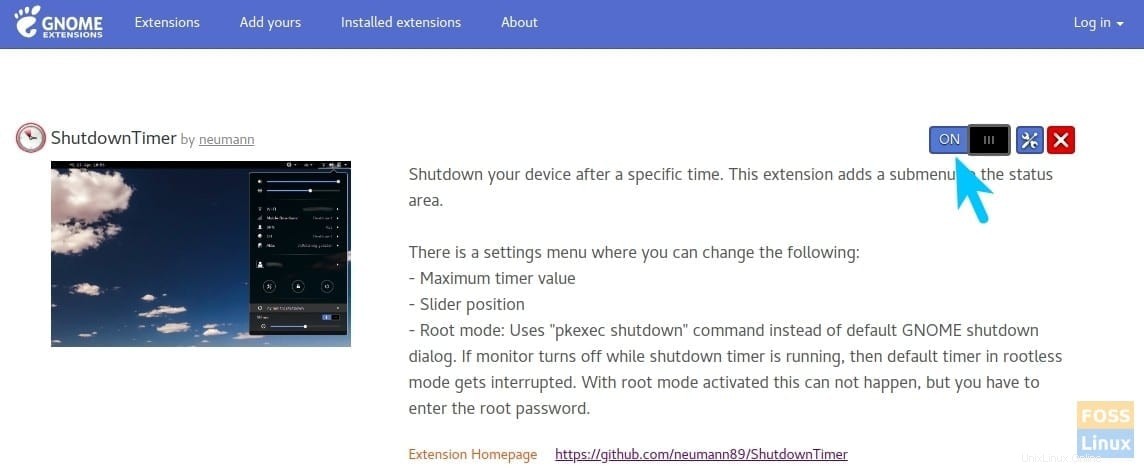
Étape 4) Vous devriez immédiatement voir une nouvelle option ajoutée à la barre d'état. Faites glisser le curseur pour régler l'heure.
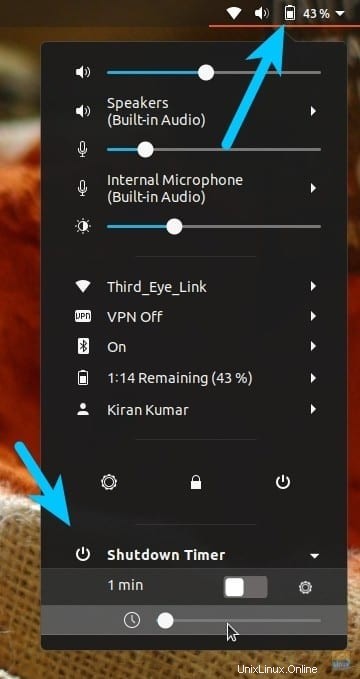
Par défaut, l'extension lance l'action d'arrêt, qui affiche une boîte de dialogue d'options d'alimentation avec trois options, dont "Annuler", "Redémarrer" et "Arrêter" avec le compte à rebours de 30 secondes. Si le moniteur s'éteint pendant que la minuterie d'arrêt est en cours d'exécution, la minuterie par défaut en mode sans racine est interrompue.
Par conséquent, je suggère d'utiliser un arrêt pkexec dans lequel vous devez saisir le mot de passe root pour vous assurer que l'arrêt sera exécuté. Cliquez sur l'icône représentant une roue dentée dans la zone du minuteur d'arrêt pour activer le "mode racine".
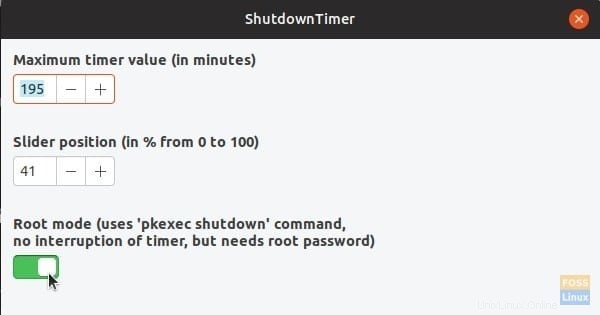
C'est ça! J'espère que vous trouverez l'extension utile. Si vous avez toujours voulu le désactiver, accédez à la page des extensions installées et désactivez-le.